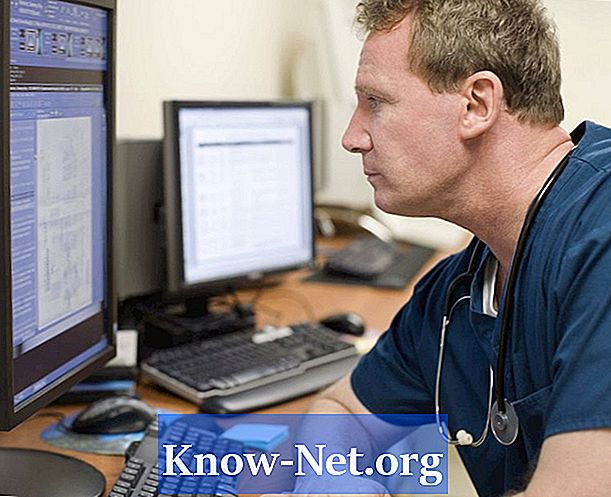
Indhold
Hvis du vil få adgang til din internetudbyder et andet sted, hvad laver du? Desværre skal du manuelt overføre internetindstillingerne fra en computer til en anden i Windows.
retninger

-
Start med den computer, hvorfra du vil kopiere indstillingerne, åbne menuen "Start", vælg "Indstillinger" og derefter "Kontrolpanel".
-
Dobbeltklik på ikonet "Internetindstillinger".
-
Vælg fanen "Forbindelser".
-
Klik på knappen "Indstillinger" ved siden af menuen "Opkaldstilslutning".
-
Klik på knappen "Egenskaber" i det nye vindue "Indstillinger".
-
Vælg fanen "Servertyper". Bemærk den type server, der er angivet i menuen "Dial-up Connection Type".
-
Klik på knappen "TCP / IP-indstillinger" med hensyn til bunden af panelet "Servertyper".
-
Bemærk IP-adressen og eventuelle serveradresser, der vises i vinduet TCP / IP-indstillinger. Bemærk, at mange internetudbydere bruger IP-adresser og serveradresser til serveren. I dette tilfælde er det eneste, der skal kopieres, at klikke på knappen "Assigned Server".
-
Klik på "OK" på hvert vindue for at lukke dem.
-
På destinationscomputeren skal du gå til afsnittet "Forbindelser" på kontrolpanelet "Internetindstillinger" som beskrevet ovenfor.
-
Opret en ny "Connection" -fil ved at klikke på knappen "Tilføj" ved siden af menuen "Opkaldstilslutning". Følg vejledningen for at oprette den nye fil. Dette indebærer, at du indtaster dit loginnavn, adgangskode og andre oplysninger fra din udbyder.
-
Når "Connection" -filen er blevet etableret, skal du klikke på den forbindelse, du netop har lavet i "Indkalds" -menuen, og klik på knappen "Indstillinger".
-
Få adgang til afsnittet "TCP / IP-indstillinger" som beskrevet ovenfor.
-
Indtast de oplysninger, du skrev fra den gamle computer, herunder IP-adressen og serveradresserne.
-
Klik på "OK" på hvert vindue for at lukke dem.
Hvad du har brug for
- notebooks
- Personlige computere


